
Ažuriranje BIOS-a često donosi i nove značajke i nove probleme - na primjer, nakon instaliranja najnovije revizije upravljačkog softvera na neke ploče, mogućnost instalacije određenih operativnih sistema nestaje. Mnogi korisnici bi se željeli vratiti na prethodnu verziju softvera matične ploče, a danas ćemo govoriti o tome kako to učiniti.
Kako povratiti BIOS
Prije nego što započnemo s pregledom povratnih metoda, smatramo da je potrebno napomenuti da ne podržavaju sve mogućnosti matičnih ploča, posebno iz proračunskog segmenta. Zato korisnicima preporučujemo da pažljivo prouče dokumentaciju i značajke svojih ploča prije nego što započnu bilo kakve manipulacije s njom.
Grubo govoreći, postoje samo dvije metode za povrat softvera BIOS-a: softver i hardver. Potonji je univerzalan, jer je pogodan za gotovo sve postojeće matične ploče. Softverske metode se ponekad razlikuju za ploče različitih dobavljača (ponekad čak i unutar istog raspona modela), pa ih ima smisla posebno razmatrati za svakog proizvođača.
Obratite pažnju! Sve dolje opisane radnje izvodite na vlastiti rizik, ne odgovaramo za kršenje garancije ili bilo kakve probleme koji nastanu za vrijeme ili nakon opisanih postupaka!
Opcija 1: ASUS
Matične ploče ASUS-a imaju ugrađenu USB Flashback funkciju, koja vam omogućuje da se vratite na prethodnu BIOS verziju. Iskoristićemo ovu priliku.
- Preuzmite datoteku firmvera na računalo s ispravnom verzijom softvera posebno za vaš model matične ploče.
- Dok se datoteka učitava, pripremite USB fleš uređaj. Preporučljivo je da volumen diska ne bude veći od 4 GB, formatirate ga u datotečnom sistemu Fat32.
Pogledajte također: Različite datotečne sustave za flash diskove
- Postavite datoteku firmvera u korijenski direktorij USB uređaja i preimenujte je u naziv modela matične ploče, kako je navedeno u priručniku sustava.
- Uklonite USB fleš pogon iz računara i obratite se ciljnom PC-u ili laptopu. Pronađite USB port označen kao USB flashback (ili Rog connect na igračkoj seriji "matična ploča") - tu trebate povezati medij sa snimljenim BIOS firmwareom. Snimak zaslona ispod prikazuje primjer lokacije takvog ulaza za ROG Rampage VI Extreme Omega matičnu ploču.
- Da biste pokrenuli modus softvera, koristite posebno dugme na matičnoj ploči - pritisnite i držite dok se u blizini ne ugase indikatorske lampice.

Ako u tom koraku primite poruku sa tekstom "BIOS verzija je niža od instalirane", prinuđeni ste da razočarate - softverska metoda povratnog postupka nije dostupna za vašu ploču.


Pažnja! Dolje opisane manipulacije smiju se provoditi samo s isključenim računarom!
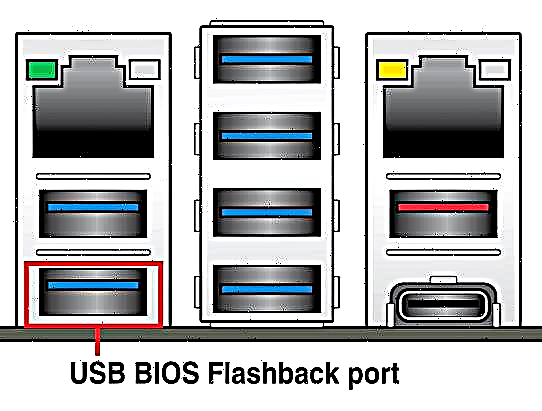
Izvadite fleš sa slike firmvera iz priključka i uključite računar. Ako ste sve učinili kako treba, ne bi trebalo biti problema.
Opcija 2: Gigabajt
Na modernim matičnim pločama ovog proizvođača postoje dva BIOS kruga, jedan primarni i jedan rezervni. To uvelike olakšava proces povratka jer je novi BIOS upaljen samo u glavni čip. Procedura je sljedeća:
- Isključite računar u potpunosti. Sa priključenim napajanjem pritisnite dugme za pokretanje uređaja i držite ga dok se računar potpuno ne isključi - to se može utvrditi zaustavljanjem buke hladnjaka.
- Pritisnite tipku za uključivanje jednom i pričekajte da se na računalu pokrene postupak oporavka BIOS-a.

Ako se povratak BIOS-a ne pojavi, morat ćete koristiti opciju za oporavak hardvera opisanu u nastavku.
Opcija 3: MSI
Procedura u cjelini slična je ASUS-u, ali na neki način čak i jednostavnija. Postupite na sledeći način:
- Pripremite datoteke firmvera i USB fleš uređaj u koracima 1-2 prve verzije uputstva.
- Na MCI-ju ne postoji namjenski BIOS priključak za BIOS, pa koristite bilo koji odgovarajući. Nakon instaliranja fleš pogona držite tipku za uključivanje 4 sekunde, a zatim upotrijebite kombinaciju Ctrl + Početna, nakon čega bi se indikator trebao upaliti. Ako se to ne dogodi, pokušajte sa kombinacijom Alt + Ctrl + Početna.
- Nakon uključivanja računala trebao bi započeti postupak instalacije verzije upravljačkog softvera zabilježene na USB fleš uređaju.
Opcija 4: HP notebook računari
Kompanija Hewlett-Packard na svojim prijenosnim računalima koristi poseban odjeljak za vraćanje BIOS-a zahvaljujući kojem se lako možete vratiti na tvorničku verziju softvera matične ploče.
- Isključite laptop. Kad se uređaj potpuno isključi, držite kombinaciju tipki Win + b.
- Ne puštajući ove tastere, pritisnite dugme za napajanje prenosnog računara.
- Zadržite Win + b prije no što se pojavi BIOS obavijest o vraćanju - može izgledati kao obavijest na ekranu ili zvučni signal.



Opcija 5: Povratak hardvera
Za "matične ploče", za koje je programski softver nemoguće vratiti, možete koristiti hardver. Za to ćete trebati odmotati flash memorijski čip s BIOS-om snimljenim na njemu i bljesnuti ga posebnim programatorom. Uputa nadalje pretpostavlja da ste već kupili programer i instalirali softver potreban za njegov rad, kao i "fleš pogon".
- Umetnite BIOS čip u programator prema uputama.

Budite oprezni, inače riskirate da ga onesposobite!
- Prije svega, pokušajte pročitati postojeći firmver - to se mora učiniti u slučaju da nešto pođe po zlu. Pričekajte dok se napravi sigurnosna kopija postojećeg firmvera i spremite je na svoje računalo.
- Zatim ubacite BIOS sliku koju želite instalirati u uslužni program za upravljanje programerom.

Neke komunalije imaju mogućnost provjere kontrolne vrijednosti slike - preporučujemo da je koristite ... - Nakon učitavanja ROM datoteke, pritisnite tipku za snimanje za pokretanje postupka.
- Sačekajte da se operacija završi.
Ni u kojem slučaju ne isključujte programera od računala i ne uklanjajte mikrovezu s uređaja dok ne stigne poruka o uspješnom snimanju firmvera!



Dalje, čip treba lemiti na matičnu ploču i pokrenuti probni rad. Ako se pokrene u režimu POST, tada je sve u redu - instaliran je BIOS i uređaj se može sastaviti.
Zaključak
Povratak na prethodnu verziju BIOS-a možda će biti potreban iz različitih razloga, a u većini se slučajeva ispostavi da je kod kuće. U najgorem slučaju možete otići do računarske usluge na kojoj BIOS može fleksirati pomoću hardverske metode.














